Microsoft Azure VPN Gateway(P2S)設定方法
YouTubeでMicrosoft Azure VPN Gateway(P2S)設定方法のご説明しております。
前提条件
WindowsからVPN(P2S)で「Microsoft Azure」にアクセスができるように設定いたします。
事前に対象サーバーを作成して頂くとより簡単に設定ができると思います。
下記の内容をご参考にしてください。
VPN Gateway(P2S)設定方法
1. 対象サーバーにログインして証明書の作成を実施いたします。
下記のコマンドを実施してください。
| コマンド | 説明 |
|---|---|
| $ sudo -i | rootユーザーになります。 |
| # apt update | アップデート可能なリストを更新する。 |
| # apt install -y easy-rsa | easy-rsaのインストールをいたします。 |
| # /usr/share/easy-rsa/easyrsa init-pki | 「easy-rsa」を初期化いたします。 この時に「/root/pki」にディレクトリが作成されます。 |
| # EASYRSA_BATCH=1 EASYRSA_REQ_CN=example.com /usr/share/easy-rsa/easyrsa build-ca nopass | CA証明書を作成いたします。 ドメイン名はexample.comになっております。 |
| # EASYRSA_BATCH=1 /usr/share/easy-rsa/easyrsa build-client-full client.example.com nopass | クライアント証明書を作成いたします。 ドメイン名はclient.example.comになっております。 |
# openssl pkcs12 -export -out azure_client.pfx \ -inkey pki/private/client.example.com.key \ -in pki/issued/client.example.com.crt \ -certfile pki/ca.crt \ -name "AzureVPN" -passout pass:abc1234 | Windows用のpkcs12を作成いたします。 「azure_client.pfx」はWindowsのPCにコピーいたします。 |
2. 検索から「仮想ネットワーク ゲートウェイ」を検索し、「仮想ネットワーク ゲートウェイ」をクリックします。

3. 入力、選択し「確認および作成」をクリックする。
| 項目 | 説明(入力・選択) |
|---|---|
| 名前 | お好きなアルファベットで入力してください。 |
| リージョン | 「Japan East」を選択してください。 |
| ゲートウェイの種類 | 「VPN」を選択してください。 |
| SKU | VPNゲートウェイの性能になります。 今回「VpnGw1」を選択してください。 ※最新版になりますと「VpnGW1AZ」を選択してください。 |
| 世代 | 「Generation1」を選択してください。 |
| 仮想ネットワーク | 対象サーバーが利用している仮想ネットワークを選択してください。 |
| パブリックIPアドレス | 「新規作成」を選択してください。 |
| パブリックIPアドレス名 | お好きなアルファベットで入力してください。 |
| アクティブ/アクティブ モードの有効化 | 「無効」を選択してください。 |
| BGPの構成 | 「無効」を選択してください。 |
| key vault アクセスを有効にする | 「無効」を選択してください。 |
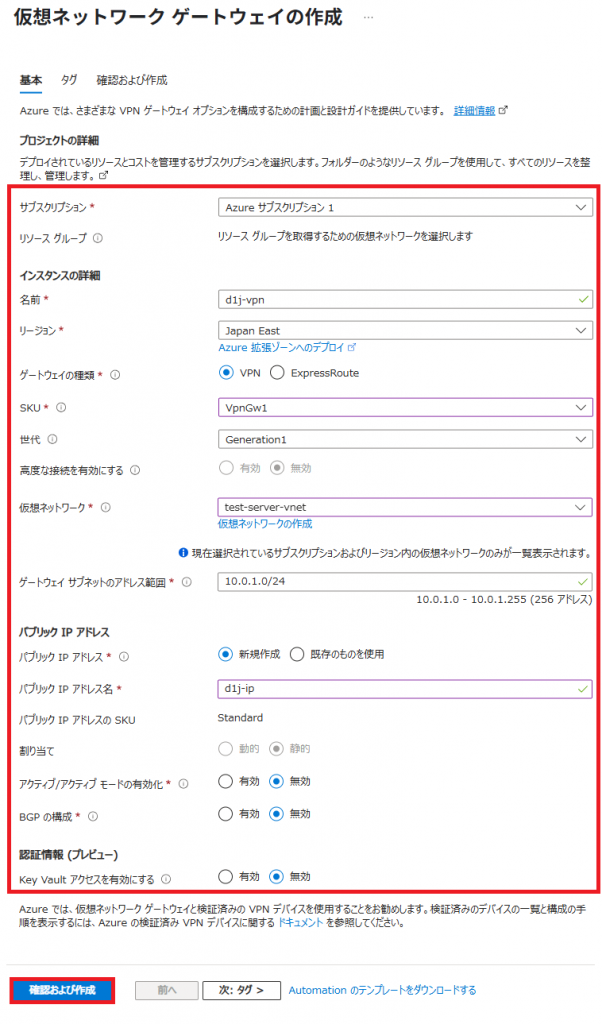
4. 「作成」をクリックする。作成には30分程度かかる場合もございます。
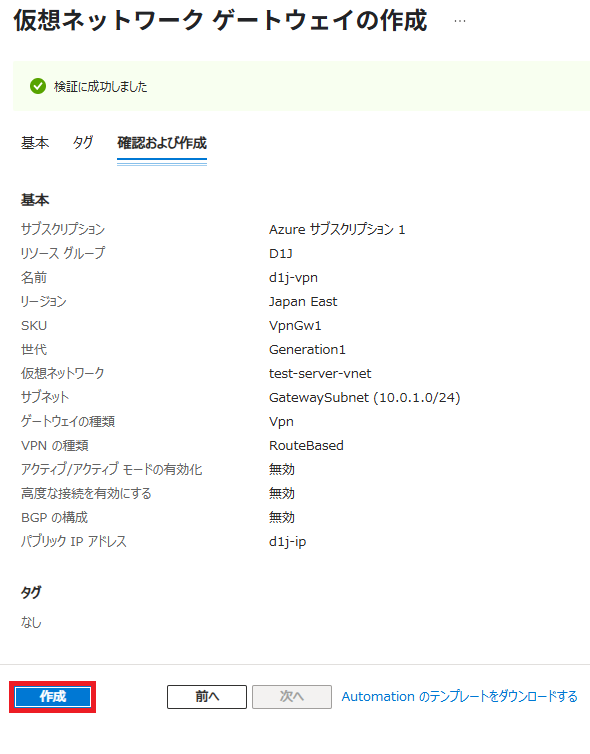
5. さきほど作成したインスタンスの名前を検索いたします。
インスタンスの名前がでてきたらクリックする。

6. 左側「ポイント対サイトの構成」をクリックし「今すぐ構成」をクリックする。
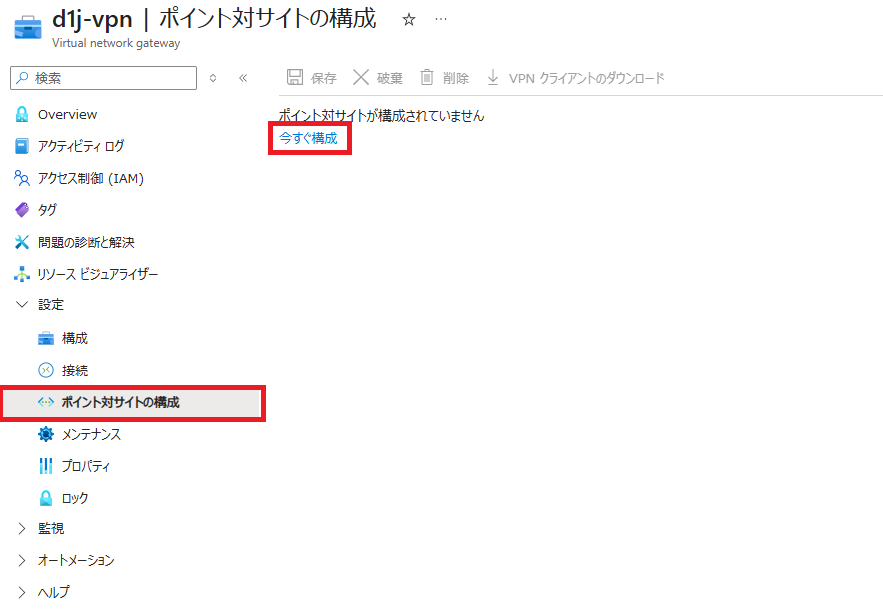
7. 入力、選択し「保存」をクリックする。
| 項目 | 説明(入力・選択) |
|---|---|
| アドレス プール | 仮想ネットワークとかぶらない、IPアドレスを入力してください。 WindowsPCのIPアドレスになります。 |
| トンネル | 「IKEv2」を選択してください。 |
| IPsec および IKE ポリシー | 「即定」を選択してください。 |
| 証明書の種類 | 「Azure 証明書」を選択してください。 |
| ルート ・名前 ・公開証明書データ | 「CA」と入力してください。 easy-rsaをインストールした対象サーバーにログインして 下記のコマンドを実施してください。 $ sudo -i # cat pki/ca.crt | base64 表示された内容をコピペして「公開証明書データ」に貼り付けてください。 |
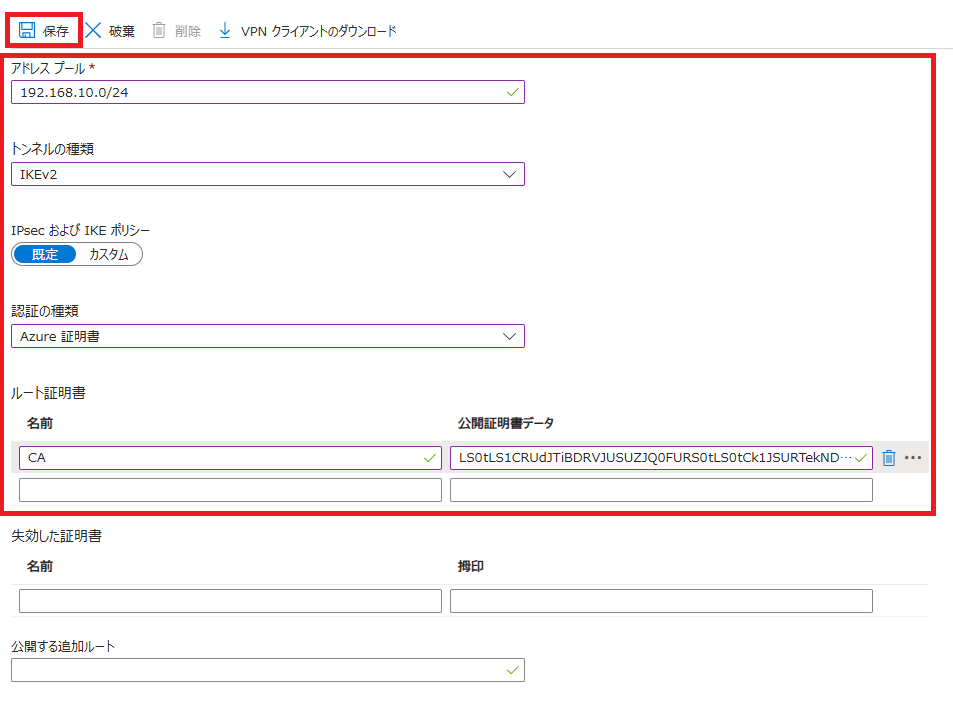
8. 「VPN クライアントのダウンロード」をいたします。
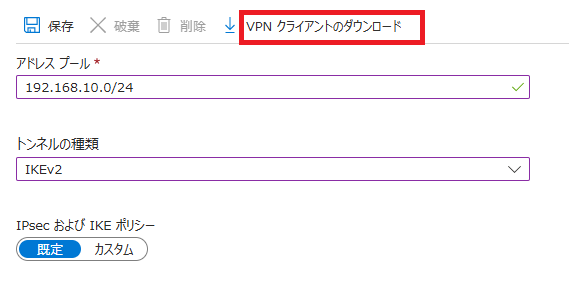
9. ダウンロードしたZIPを解凍して、WindowsPCにインストールいたします。
フォルダは「WindowsAmd64」の対象アプリをダブルクリックいたします。
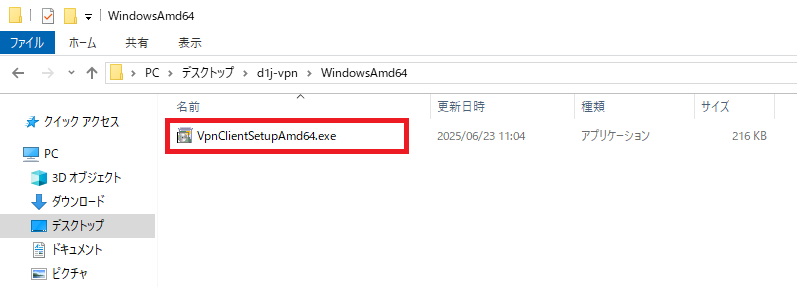
10. 「はい」をクリックする。
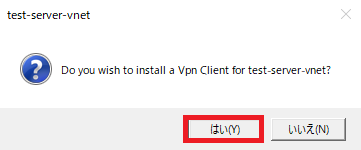
11. 左下の「Windowsアイコン」をクリックし「設定」をクリックする。
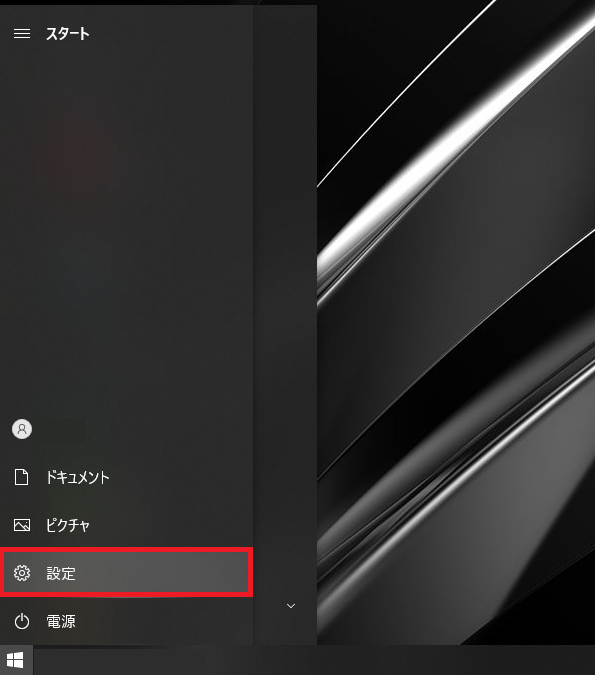
11. 「ネットワークとインターネット」をクリックする。
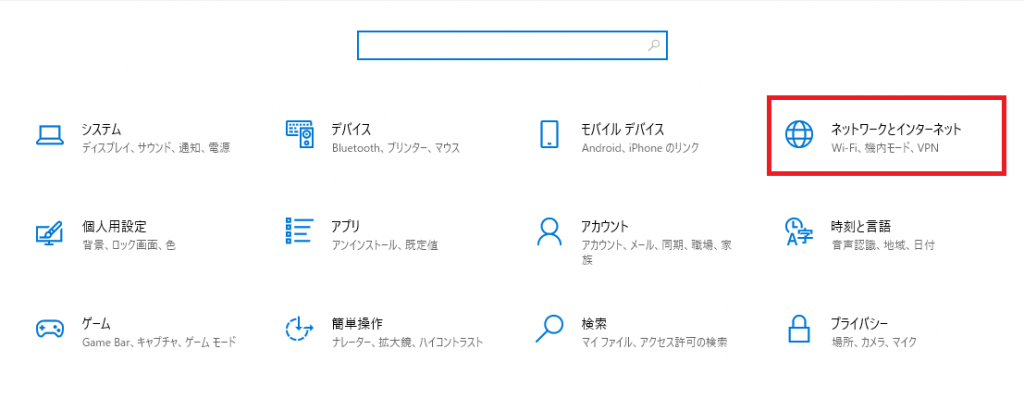
12. 左側「VPN」をクリックしさきほどインストールしたアプリが対象VPNを作成しております。
「詳細オプション」をクリックする。
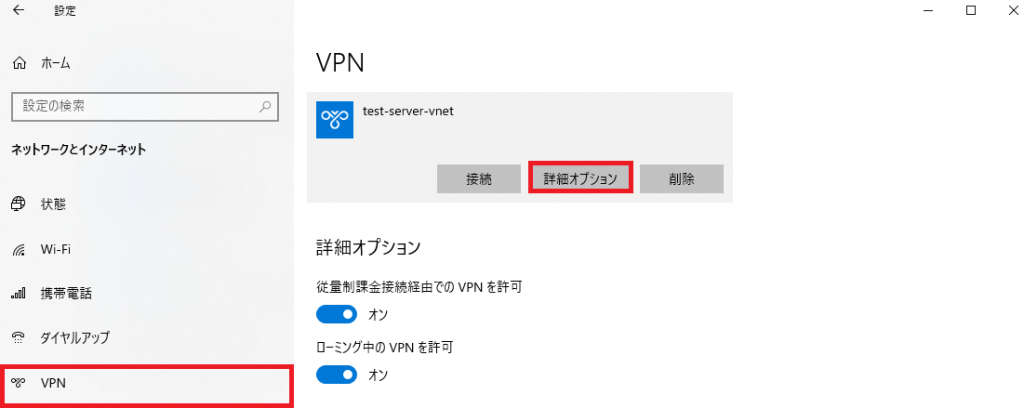
13. 「編集」をクリックする。
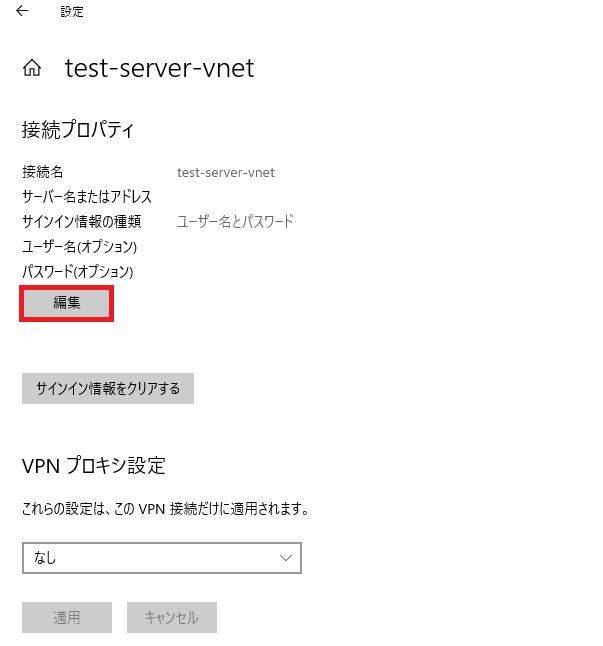
14. 左側の「Overview」をクリックし「パブリック IP アドレス」をコピペいたしましょう。
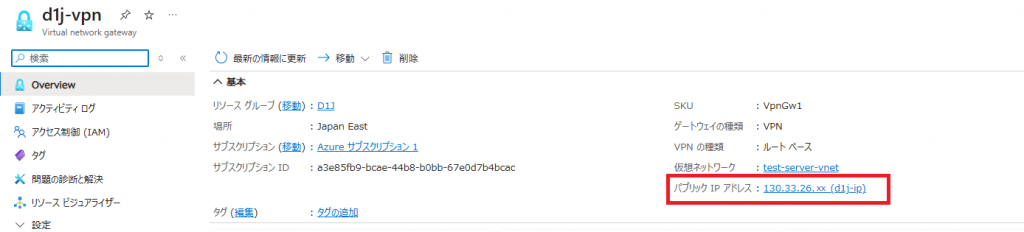
15. 入力、選択し「保存」をクリックする。
| 項目 | 説明(入力・選択) |
|---|---|
| 接続名 | インストールした時に名前は入力されていますが、 お好きなアルファベットで入力してください。 |
| サーバー名またはアドレス | 「パブリック IP アドレス」をコピペして貼り付けてください。 |
| VPNの種類 | 「IKEv2」を選択してください。 |
| サイン情報の種類 | 「証明書」を選択してください。 |
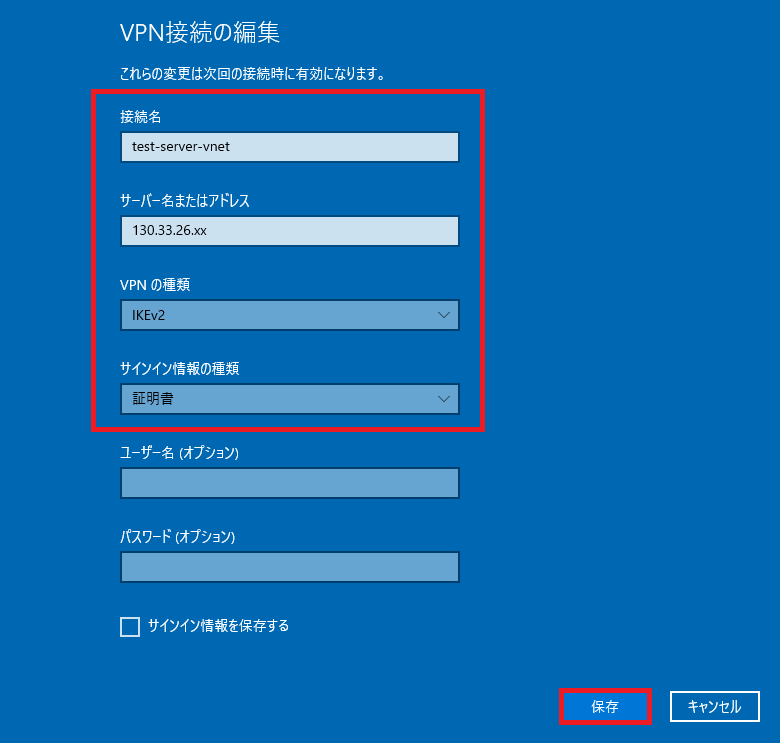
16. WindowsPCに証明書のインポートを行います。
対象サーバーから「azure_client.pfx」はコピーしてください。
PFXファイルをダブルクリックいたします。
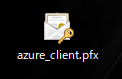
17. 「現在のユーザー」を選択して「次へ」をクリックする。
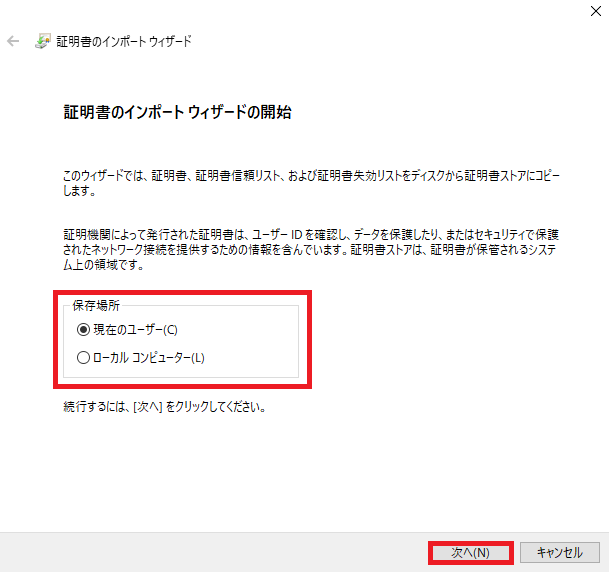
18. 「次へ」をクリックする。
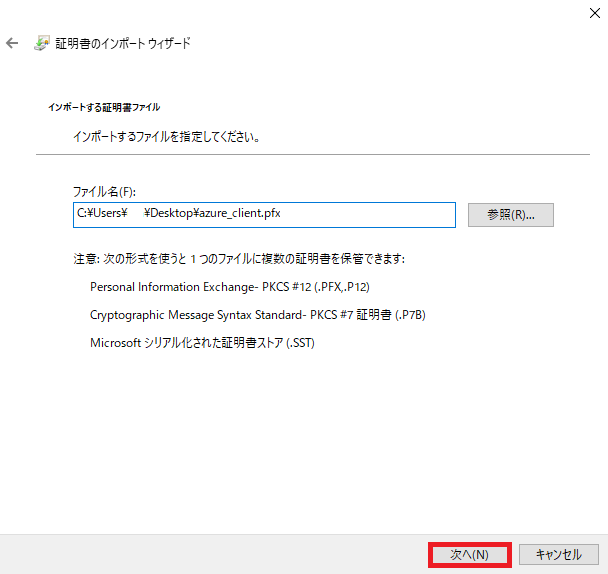
19. 「パスワード」を入力し「次へ」をクリックする。
対象サーバーでPFXファイルを作成時にパスワードの設定をしております。(-passout pass:abc1234)
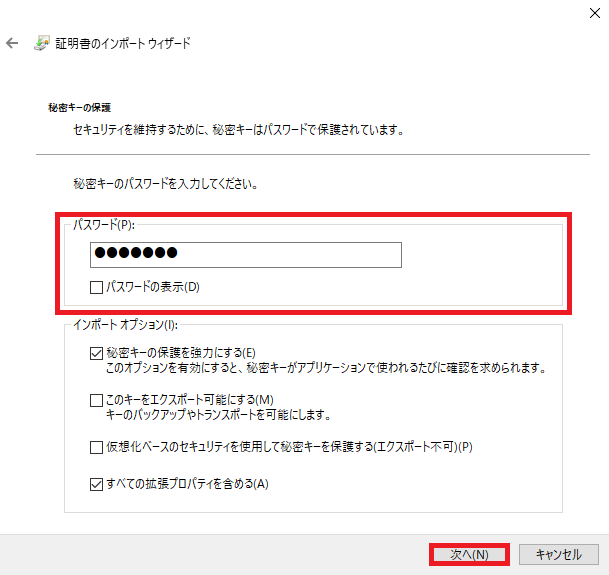
20. 「証明書の種類に基づいて、自動的に証明書ストアを選択する」を選んで「次へ」をクリックする。
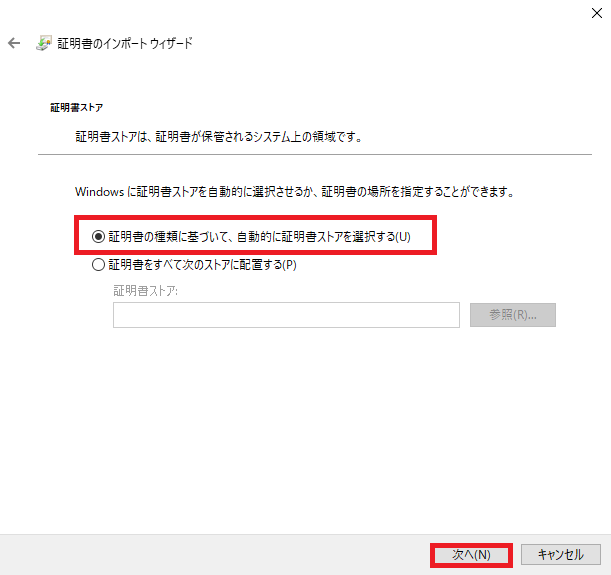
21. 「完了」をクリックする。
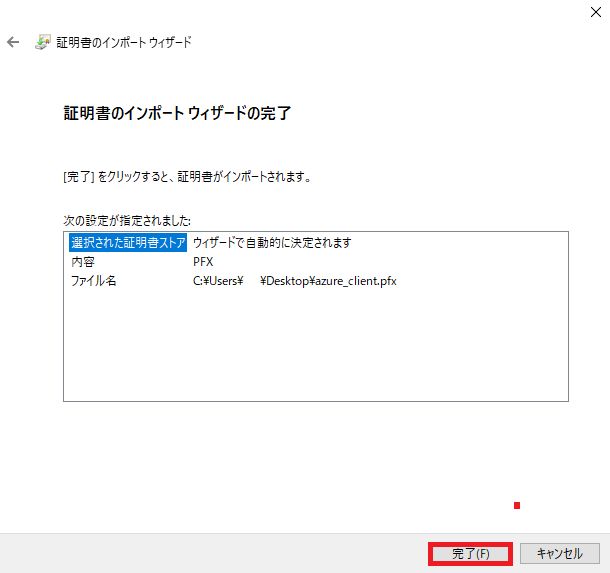
22. 「OK」をクリックする。(この内容は表示されない場合もございます。)
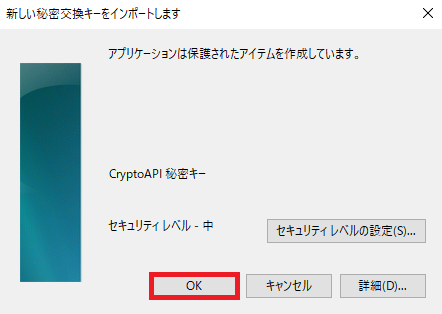
23. 「はい」をクリックする。(この内容は表示されない場合もございます。)
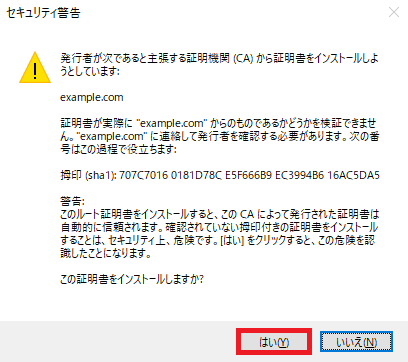
24. 「OK」をクリックする。
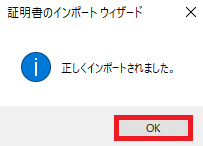
25. VPNの接続を確認いたします。「接続」をクリックする。
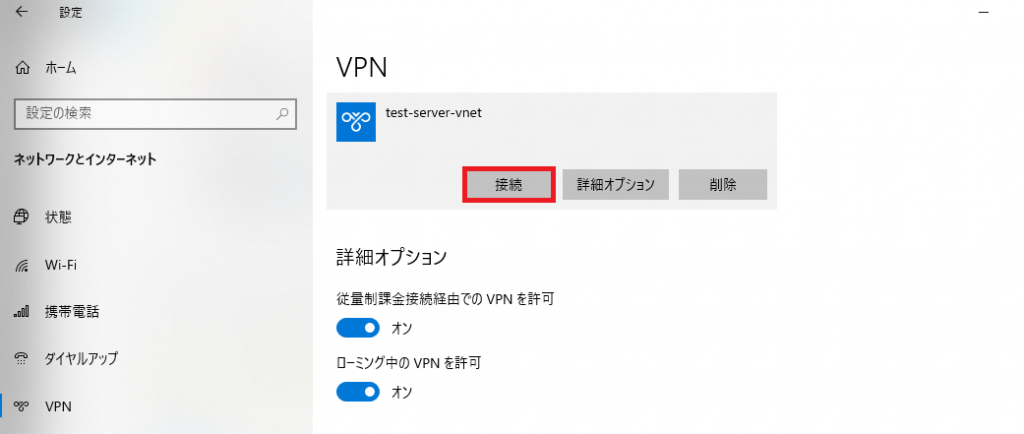
26. 「接続」をクリックする。
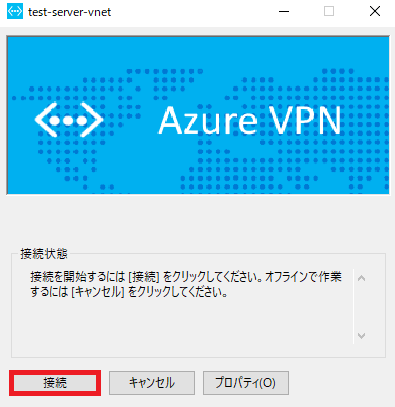
27. 「続行」をクリックする。
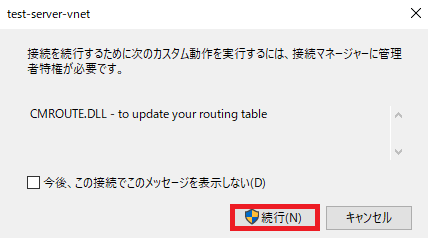
28. 「接続済み」なりVPNの接続を完了いたしました。
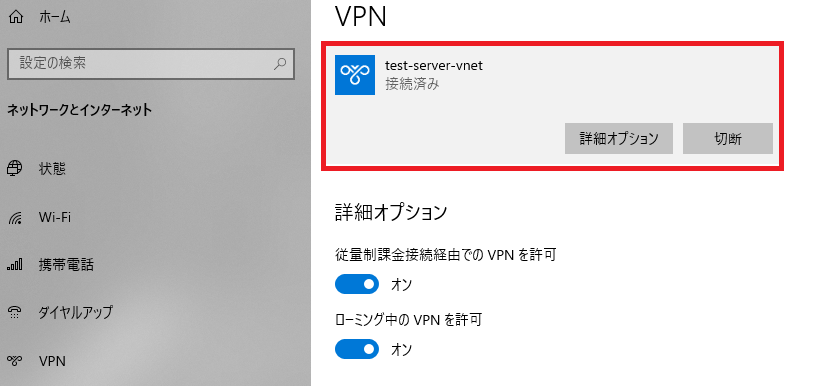
29. 対象サーバーにSSH接続を確認いたします。
「仮想マシン」→「対象サーバー」をクリック「概要」部分に「プライベート IP アドレス」を表示されてます。

下記のコマンドで実施してください。Powershellで実行しております。
| コマンド | 説明 |
|---|---|
| ssh -i .ssh/azure-test-server_key.pem -l azureuser 10.0.0.4 | SSHキーとユーザー名、プライベートIPアドレスを入力してください。 |
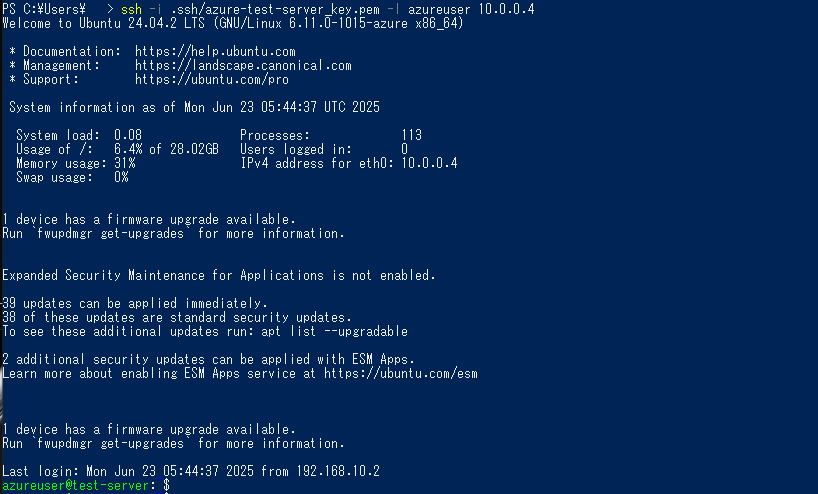
以上で「Microsoft Azure VPN Gateway(P2S)設定方法」を完了いたしました。

